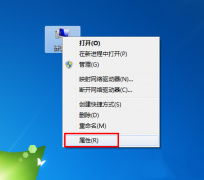清除电脑内存的基本方法是关闭无用程序和进程、重启电脑、使用内存清理软件、定期清除启动项。在当今信息化社会,电脑作为我们日常工作和生活中不可或缺的工具之一,其运行速度直接影响到我们的工作效率与生活体验。然而,随着使用频率的增加,许多人会发现电脑的运行速度变慢,尤其是在内存(RAM)占用率过高的情况下。
一、理解内存的重要性
内存是系统性能的重要组成部分,负责临时存储正在使用的数据和程序。内存的大小和使用状态直接影响着电脑的运行速度。简言之,内存越大,电脑同时处理的信息和任务就越多,运行速度也就越快。
内存使用情况的影响因素
|
因素 |
影响描述 |
|
运行的程序数量 |
同时运行多个程序会占用大量内存,导致速度变慢 |
|
背景进程 |
一些不必要的后台程序和服务会持续占用内存 |
|
缓存 |
随着使用时间的增加,缓存也会占用大量内存 |
|
恶意软件 |
病毒和恶意软件会消耗额外的系统资源 |
二、清除电脑内存的基本方法
1. 关闭无用程序和进程
在Windows中,按下Ctrl + Shift + Esc打开任务管理器,可以查看所有正在运行的程序和进程。通过右键点击无用的进程并选择“结束任务”,可以释放相应的内存资源。对于Mac用户,可以使用“活动监视器”来进行类似的操作。
操作步骤:
Windows:
· 按Ctrl + Shift + Esc打开任务管理器。
· 转到“进程”标签。
· 识别并选择无用的程序。
· 点击“结束任务”。
Mac:
· 打开“活动监视器”(通过搜索或在应用程序中找到)。
· 查看“内存”标签。
· 选择无用的进程并点击“退出进程”。
2. 重启电脑
重启电脑是解决系统卡顿问题最简单的方法之一。重启将清除所有的临时数据和os缓存,释放被占用的内存,从而使系统恢复到更流畅的状态。
3. 使用内存清理软件
市场上有许多内存优化工具设计用来帮助用户清理内存,提高系统性能。典型的内存清理软件有:
|
软件名称 |
功能描述 |
|
CCleaner |
清理系统垃圾文件和无效注册表项,提高性能 |
|
Wise Memory Optimizer |
实时监控和优化内存,释放未使用的内存 |
|
RAMMap |
微软官方工具,详细显示内存使用情况 |
这些工具在运行后会扫描系统,帮助释放不必要占用的内存资源,为系统提供更好的性能。
4. 定期清除启动项
很多程序在安装后会自动设置为开机启动,这样会大大影响系统启动速度和内存使用效率。可以通过设置清除不必要的启动项。
操作步骤:
Windows:
· 按Win + R打开“运行”对话框,输入msconfig并回车。
· 转到“启动”标签,禁用不必要的启动项。
Mac:
· 打开“系统偏好设置”。
· 点击“用户与组”。
· 选择你的用户,点击“登录项”标签,移除不必要的程序。
三、内存优化的进阶技巧
1. 清理磁盘空间
现代操作系统在运行时需要依赖于磁盘空间作为虚拟内存。在磁盘空间不足时,系统可能会使用缓存或者临时文件占用内存,因此定期清理磁盘空间是非常必要的。
操作步骤:
Windows:
· 打开“文件资源管理器”,右键点击C盘选择“属性”。
· 点击“磁盘清理”按钮,选择需要清理的项目。
· 点击“确定”进行清理。
Mac:
· 点击Apple标志,选择“关于本机”。
· 进入“存储”选项,使用“管理”按钮后自动清理。
2. 升级内存
如果你发现在合理优化系统内存后仍然有性能不足,可以考虑物理升级内存条。增加内存条的容量,可以让电脑处理更多的任务和数据。
通过上述步骤,我们可以有效清除电脑内存,提升电脑的运行速度。无论是关闭不必要的进程、使用内存清理软件,还是定期进行系统维护,都会有所帮助。以下是关键的操作总结:
|
操作步骤 |
描述 |
|
关闭无用程序 |
及时结束无用的任务释放内存资源 |
|
定期重启电脑 |
清除临时数据和缓存 |
|
使用内存清理软件 |
利用工具针对性清除不必要的内存占用 |
|
定期清理启动项 |
清理开机时不必要自动启动的程序 |
|
清理磁盘空间 |
维护足够的磁盘空间供虚拟内存使用 |
|
物理升级内存 |
在必要时增加内存条提升电脑性能 |